
如何设置U盘启动盘并快速安装操作系统详细教程

随着电脑技术的发展,使用U盘启动盘安装操作系统已成为一种便捷且高效的方式。相比传统的光盘安装,U盘启动盘不仅制作简单,而且速度更快,兼容性更强。本文将详细介绍如何在中国地区环境下,使用U盘制作启动盘并快速安装操作系统的全过程,帮助用户轻松掌握这一技能。
一、准备工作
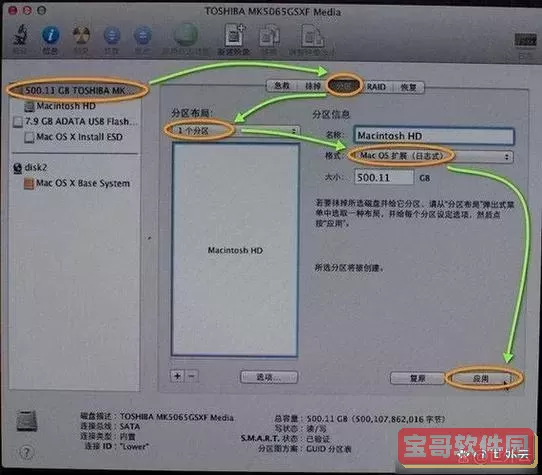
1. 一只容量至少为8GB的U盘。建议使用知名品牌的U盘,质量和速度更有保证。
2. 一台运行Windows系统的电脑,用于制作启动盘。
3. 操作系统镜像文件(ISO格式)。中国用户常用的是Windows 10、Windows 11,以及各类Linux发行版。可以到微软官网、Ubuntu中文官方网站等正规渠道下载,以保证系统的安全性和稳定性。
4. 启动盘制作工具。推荐使用Windows USB/DVD Download Tool、Rufus、UltraISO、Ventoy等软件,这些工具支持中文界面,适合中国用户操作。
二、制作U盘启动盘
步骤一:下载并安装启动盘制作工具。以Rufus为例,访问其官网(https://rufus.ie/zh/),下载最新版本,安装并打开。
步骤二:将U盘插入电脑,打开Rufus后,软件会自动识别U盘。
步骤三:点击“选择”按钮,浏览并导入之前下载好的操作系统镜像文件(ISO)。
步骤四:根据系统类型选择分区方案和目标系统类型。对于传统BIOS系统,选择“MBR分区方案 BIOS或UEFI”;对于较新的机器,通常支持“GPT分区方案 UEFI”。选择正确参数,能保证启动盘兼容性。
步骤五:其他设置保持默认,点击“开始”按钮,软件会提示格式化U盘,确认后开始写入镜像。这个过程根据U盘速度和镜像大小,可能需要几分钟。
三、设置电脑从U盘启动
完成启动盘制作后,就可以用它启动电脑,进行操作系统安装了。具体步骤:
步骤一:将U盘插入需要安装系统的电脑。
步骤二:启动或重启电脑,同时按下启动菜单热键。常见的热键有F12、Esc、F8、F11,不同品牌电脑热键不同,开机时屏幕通常会有提示。
步骤三:在启动菜单中选择从U盘设备启动,并按回车。
步骤四:电脑将进入操作系统安装界面,后续按照提示操作即可。
四、快速安装操作系统技巧
1. 数据备份:安装系统之前,务必备份重要数据,防止误操作造成数据丢失。
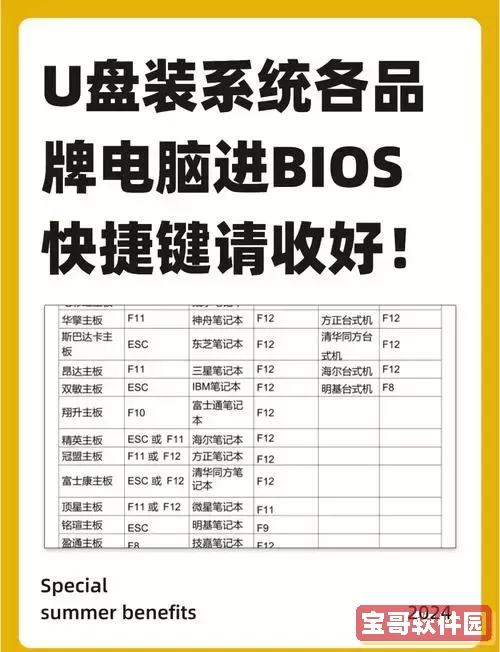
2. 网络连接:中国地区许多操作系统安装程序会要求联网激活或下载更新,提前连接稳定的网络可以减少安装时间。
3. 分区设置:对于初学者,选择“全盘安装”较为简单;高级用户可以根据需求进行自定义分区。
4. 激活与更新:安装完成后,及时进行系统激活和安装最新安全补丁,保障系统安全。
5. 驱动安装:尤其是Windows系统,安装完成后建议通过官网或驱动精灵等软件安装硬件驱动,确保硬件设备正常运行。
五、常见问题及解决方法
1. U盘无法识别或制作失败:尝试更换U盘或使用其他制作工具;确认U盘无物理损坏。
2. 设置启动菜单无U盘选项:进入BIOS设置,开启“Legacy Boot”或关闭“Secure Boot”,保存退出后重新尝试。
3. 安装途中卡顿或错误:检查镜像文件是否完整,推荐校验MD5或SHA256值,重新下载。
六、总结
使用U盘启动盘安装操作系统,是现代电脑维护和重装系统的重要技能。通过选择合适的工具,下载正规镜像文件,正确设置启动顺序,用户可以在中国地区轻松完成系统安装。掌握此流程,不仅节省时间,也提升了电脑使用体验。希望本文能帮助到广大用户,顺利完成操作系统安装。